问题:由于在Revit中无法创建“点”这个图元,所以当需要创建锥体时不能直接用一个点和一个面创建形状来生成锥体。
利用空心形状与实心形状的剪切来完成。
(1)利用“体量与场地”工具,先在平面上绘制三角形,如(图-1)所示。

图-1
(2)选择刚才绘制的三角形,选择上方菜单中的,“创建形状”,先创建一个三棱柱。如(图-2)所示。

图-2
(3)在立面上,将三棱柱的上表面锁定到标高2,如(图-3)所示。此步主要避免以后的误操作,调整标高高度,三棱锥不能随标高变化。
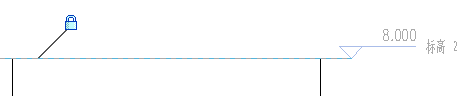
图-3
(4)选择参照点,选择放置平面为标高2,如(图-4)所示。

图-4
(5)在3d视图中,在上表面绘制一个点,如图-5所示。
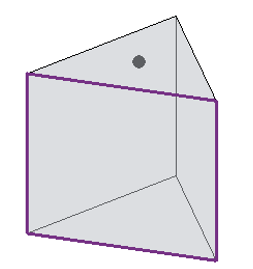
图-5
(6)选择线工具,选择三维捕捉,画两条线将上面一个点和下面两个点连接,如(图-6)所示。

图-6
(7)选择绘制的线,单击“创建形状”,选择“空心形状”,完成如(图-7)所示。

图-7
(8)选择其中一个面,再单击“创建形状”---选择“空心形状”,生成一个空心形状,将实心体剪切,同理选择另一个面,创建空心形状剪切实心形状,如(图-8)所示。
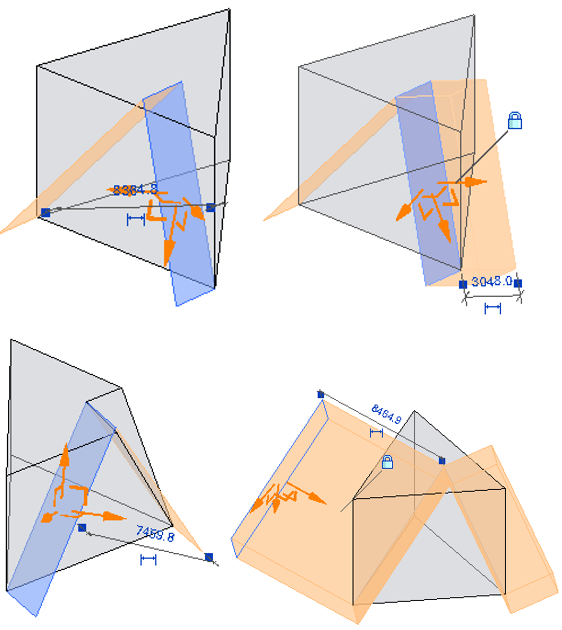
图-8
(9)拖动空心体的表面,调节距离,完成后形状如(图-9)所示。

图-9
(10)使用线命令绘制绘制三条边形成一个三角形,如(图-10)所示。

图-10
(11)选择刚绘制的三角形的面,点击“创建形状”,选择“空心形状”,如(图-11)所示。
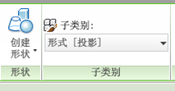
图-11
(12)选择左下角的选项,如(图-12)所示,选择左边的图案,完成效果如图-13所示。

图-12

图-13
(13)其他两个面按照上面的操作,重复操作,效果如(图-14)所示。

图-14
(14)点击“完成体量”,跳出如图-15所示对话框,选择删除图元,完成三棱锥的创建,如(图-16)所示。

图-15
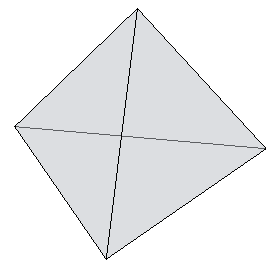
图-16
说明:
(1)这样切割出来的三棱锥不同于用四个面组成的三棱锥,切割的三棱锥可以自由创建楼板,由面生成的外墙也可以无缝连接。
(2)四棱锥以上的多棱锥的做法同三棱锥。
转载请注明来源本文地址:https://www.tuituisoft/blog/13470.html